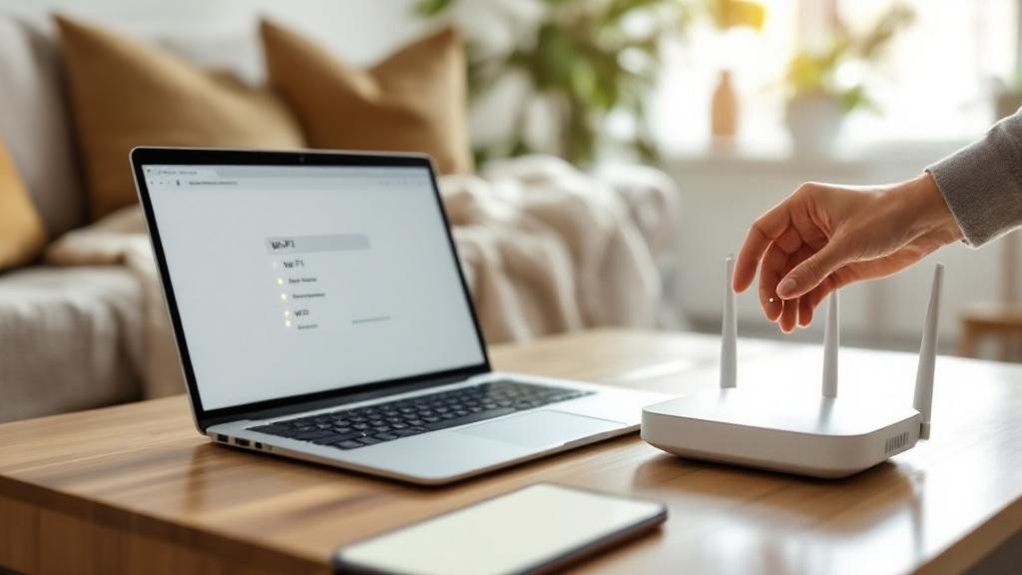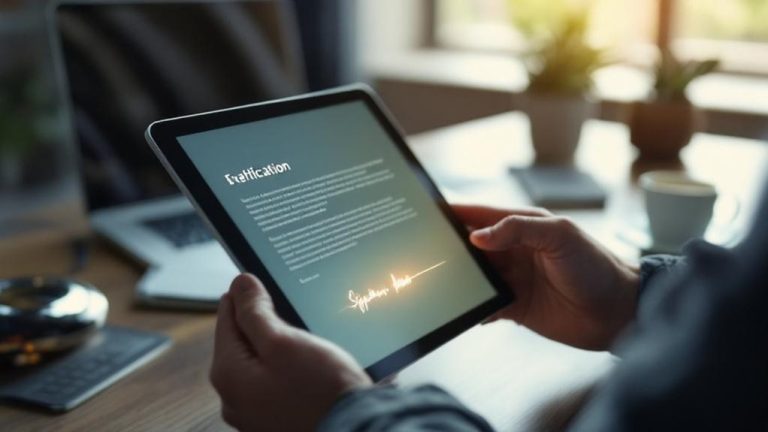Co zrobić, jeśli zapomniałem hasła do Wi-Fi w domu?
Zapomniałeś hasła do domowej sieci Wi-Fi i nie wiesz, co zrobić? To częsta sytuacja, która może być naprawdę frustrująca, zwłaszcza gdy potrzebujesz szybkiego dostępu do internetu.
Po przeczytaniu tego tekstu dowiesz się, jak szybko odzyskać zapomniane hasło i przywrócić łączność.
- Sprawdzisz domyślne hasło na naklejce routera
- Znajdziesz zapisane hasło w ustawieniach urządzeń z dostępem do sieci
- Nauczysz się resetować router, by ustawić nowe hasło
Przekonaj się, jak łatwo poradzić sobie, gdy zapomniałeś hasła do domowej sieci Wi-Fi!
Lokalizowanie hasła do Wi-Fi na routerze
Jak znaleźć hasło do Wi-Fi na routerze? To pytanie często pojawia się, gdy zapomnimy klucz sieciowy. Najłatwiejszym sposobem jest sprawdzenie naklejki na routerze, zwykle umieszczonej z tyłu lub na spodzie urządzenia. Na tej naklejce znajduje się ważna informacja, czyli nazwa sieci Wi-Fi (SSID) oraz hasło oznaczone jako „Wireless Key,” „WPA Key” lub „Network Password.” Warto pamiętać, że jeśli router został dostarczony przez operatora internetowego, hasło często znajduje się obok numeru seryjnego. Znalezienie hasła do Wi-Fi na routerze w ten sposób jest szybkie i nie wymaga żadnych dodatkowych narzędzi.
W sytuacji, gdy hasło do Wi-Fi na routerze nie jest aktualne, na przykład po resecie urządzenia lub zmianie hasła, naklejka może nie odzwierciedlać rzeczywistego klucza. Wtedy najlepszym rozwiązaniem jest zalogowanie się do panelu administracyjnego routera przez przeglądarkę internetową. Standardowy adres, pod którym można to zrobić, to zazwyczaj 192.168.1.1 lub 192.168.0.1. Po wpisaniu adresu należy użyć loginu i hasła, które często znajdują się w instrukcji obsługi lub na naklejce routera. W panelu administracyjnym można nie tylko odczytać aktualne hasło do sieci Wi-Fi, ale także je zmienić według potrzeb.
✓ Aby skutecznie znaleźć hasło do Wi-Fi na routerze, warto pamiętać o kilku krokach:
→ Sprawdź naklejkę na routerze – tył lub spód urządzenia.
→ Zwróć uwagę na oznaczenie hasła: „Wireless Key,” „WPA Key” lub „Network Password.”
→ Jeśli naklejka jest nieaktualna, zaloguj się do panelu administracyjnego routera przez przeglądarkę.
→ Użyj danych logowania podanych w instrukcji lub na naklejce.
→ W panelu znajdziesz lub zmienisz hasło Wi-Fi.
Znajdowanie hasła do Wi-Fi na routerze w ten sposób wymaga podstawowej znajomości sieci i dostępu do urządzenia, ale jest to najpewniejszy sposób na odzyskanie dostępu do swojej sieci. Po poznaniu lub zmianie hasła warto zapisać je w bezpiecznym miejscu, aby uniknąć podobnych problemów w przyszłości. Kolejnym krokiem może być nauka, jak zabezpieczyć swoją sieć Wi-Fi, by chronić ją przed nieautoryzowanym dostępem.
Wyświetlanie zapisanych haseł Wi-Fi w systemie Windows
Like odzyskać zapomniane hasło Wi-Fi zapisane na komputerze z Windows? To pytanie często pojawia się, gdy konieczne jest szybkie połączenie z siecią, a hasło zostało zapomniane. Najprostszym sposobem jest skorzystanie z Panelu sterowania, gdzie można łatwo znaleźć zapisane informacje o sieci. Po otwarciu Panelu sterowania należy przejść do sekcji Sieć i Internet, a następnie do Centrum sieci i udostępniania, gdzie widoczne są wszystkie aktywne połączenia. Kliknięcie nazwy swojej sieci Wi-Fi umożliwia dostęp do jej właściwości, gdzie w zakładce Zabezpieczenia można zaznaczyć opcję Pokaż znaki, aby wyświetlić hasło w formie czytelnego tekstu. Ta metoda jest szybka i nie wymaga specjalistycznej wiedzy, a jednocześnie gwarantuje odzyskanie zapomnianego hasła bez zmiany ustawień sieciowych.
Innym sposobem na odzyskanie zapomnianego hasła Wi-Fi zapisane na komputerze z Windows jest użycie Wiersza polecenia z uprawnieniami administratora. To rozwiązanie jest szczególnie przydatne, gdy nie można skorzystać z interfejsu graficznego lub gdy chce się uzyskać hasło w bardziej zaawansowany sposób. Po otwarciu Wiersza polecenia należy wpisać komendę netsh wlan show profiles, która wyświetli listę wszystkich zapisanych profili sieci bezprzewodowych. Następnie wpisujemy polecenie netsh wlan show profile name=”nazwa_sieci” key=clear, gdzie zamiast nazwa_sieci należy podać dokładną nazwę swojej sieci. W rezultacie w polu Klucz zabezpieczeń pojawi się hasło w postaci jawnego tekstu. Ta metoda również nie ingeruje w bieżące ustawienia sieci i jest bezpieczna dla użytkownika.
Zarówno metoda graficzna, jak i ta oparta na Wierszu polecenia, pozwalają na szybkie odzyskanie zapomnianego hasła Wi-Fi zapisane na komputerze z Windows bez konieczności resetowania routera lub kontaktu z administratorem sieci. Warto pamiętać, że dostęp do tych informacji wymaga uprawnień administratora, co chroni sieć przed nieautoryzowanym dostępem. Dla uproszczenia procesu warto zapamiętać następujące kroki:
→ Otwórz Panel sterowania → Przejdź do Centrum sieci i udostępniania → Kliknij nazwę sieci → Wybierz Właściwości sieci bezprzewodowej → Zaznacz Pokaż znaki
→ Uruchom Wiersz polecenia jako administrator → Wpisz netsh wlan show profiles → Wpisz netsh wlan show profile name=”nazwa_sieci” key=clear → Odczytaj hasło w polu Klucz zabezpieczeń
Dzięki tym rozwiązaniom odzyskanie zapomnianego hasła Wi-Fi zapisane na komputerze z Windows staje się szybkie i bezproblemowe, co pozwala na komfortowe korzystanie z internetu bez konieczności resetowania ustawień sieciowych.
Odzyskiwanie haseł do sieci Wi-Fi na urządzeniach z systemem Android
Jak odzyskać hasło do Wi-Fi na Androidzie to pytanie, które pojawia się często, gdy zapomnimy dane logowania do sieci bezprzewodowej. Na urządzeniach z Androidem 10 i nowszymi wersjami, proces odzyskiwania hasła Wi-Fi jest stosunkowo prosty i nie wymaga instalowania dodatkowych aplikacji. Wystarczy przejść do Ustawienia > Sieć i internet > Wi-Fi, następnie kliknąć na aktualnie połączoną sieć i wybrać opcję „Udostępnij”. Po potwierdzeniu tożsamości za pomocą odcisku palca lub kodu PIN na ekranie pojawi się kod QR oraz zapisane hasło do sieci. To szybka i bezpieczna metoda na odzyskanie zapomnianego hasła Wi-Fi na nowoczesnych smartfonach.
W przypadku starszych wersji systemu Android, odzyskanie hasła do Wi-Fi na Androidzie wymaga podjęcia bardziej zaawansowanych działańsuch as zrootowanie urządzenia. Rootowanie daje uprawnienia administratora, co pozwala na dostęp do plików systemowych, gdzie przechowywane są hasła sieciowe. Jednak bez rootowania standardowe menu Wi-Fi nie wyświetla zapisanych haseł, a specjalistyczne aplikacje do ich odzyskiwania także zazwyczaj wymagają uprawnień roota. Z tego powodu użytkownicy starszych wersji Androida muszą liczyć się z większą trudnością w odzyskaniu zapomnianego hasła Wi-Fi na Androidzie.
Podsumowując, metody odzyskiwania hasła do Wi-Fi na Androidzie różnią się w zależności od wersji systemu operacyjnego. Dla Androida 10 i wyżej jest to wygodne dzięki wbudowanej funkcji udostępniania, natomiast dla starszych wersji konieczne jest rootowanie telefonu lub korzystanie z aplikacji wymagających uprawnień administratora. Warto pamiętać, że system Android standardowo nie pokazuje haseł z powodów bezpieczeństwa, co chroni użytkowników przed nieautoryzowanym dostępem. Oto najważniejsze informacje dotyczące odzyskiwania hasła Wi-Fi na Androidzie:
→ Android 10 i nowsze: Ustawienia > Sieć i internet > Wi-Fi > Udostępnij
→ Potwierdzenie tożsamości: odcisk palca lub PIN
→ Starsze wersje Android: wymagane rootowanie urządzenia
→ Specjalistyczne aplikacje: często potrzebują uprawnień roota
→ Standardowe zabezpieczenia: hasła nie są widoczne bezpośrednio
Te wskazówki pomogą bezpiecznie i skutecznie odzyskać zapomniane hasło Wi-Fi na Androidzie, niezależnie od wersji systemu.
Resetowanie routera w celu przywrócenia ustawień domyślnych
Resetowanie routera do ustawień fabrycznych jest niezbędne, gdy zapomniane hasło do Wi-Fi uniemożliwia dostęp do sieci. Proces ten polega na znalezieniu małego przycisku resetu, zwykle umieszczonego z tyłu lub pod spodem urządzenia. Przytrzymanie go przez 10-15 sekund za pomocą spinacza spowoduje, że kontrolki na routerze zaczną migać, a urządzenie zrestartuje się. Po wykonaniu resetu router powraca do domyślnych ustawień, w tym oryginalnej nazwy sieci (SSID) i hasła, które zazwyczaj znajdują się na naklejce pod routerem.
Resetowanie routera do ustawień fabrycznych jest skutecznym sposobem na odzyskanie kontroli nad siecią, gdy inne metody zawodzą. Należy jednak pamiętać, że ta operacja usuwa wszystkie wcześniejsze konfiguracje, takie jak zmiany w nazwie sieci, hasłach oraz ustawieniach zabezpieczeń. Po restarcie warto połączyć się z siecią za pomocą domyślnych danych i jak najszybciej zalogować do panelu administracyjnego routera, aby ustawić nowe, bezpieczne hasło oraz dostosować parametry sieci według własnych potrzeb.
— Kluczowe kroki resetowania routera:
→ Znalezienie przycisku resetu na urządzeniu
→ Przytrzymanie przycisku przez 10-15 sekund spinaczem
→ Oczekiwanie na miganie kontrolek i restart urządzenia
→ Połączenie z domyślną siecią Wi-Fi
→ Konfiguracja panelu administracyjnego i ustawienie nowych haseł
Resetowanie routera jest zatem rozwiązaniem, które wymaga ponownej konfiguracji sprzętu, ale pozwala na szybkie rozwiązanie problemu z dostępem do sieci. W kolejnej części omówimy, jak zabezpieczyć router po restarcie, aby uniknąć podobnych problemów w przyszłości.
Zwiększanie bezpieczeństwa Twojej sieci Wi-Fi
Wzmacnianie bezpieczeństwa sieci Wi-Fi zaczyna się od kluczowego kroku, jakim jest zmiana domyślnego hasła at silne i unikalne. Solidne hasło powinno łączyć wielkie i małe litery, cyfry oraz symbole, tworząc skomplikowany ciąg znaków, trudny do odgadnięcia lub złamania. Ten początkowy krok znacznie zmniejsza ryzyko nieautoryzowanego dostępu i chroni Twoje dane osobowe przed potencjalnymi zagrożeniami cybernetycznymi. Dodatkowo, wzmacnianie bezpieczeństwa sieci Wi-Fi obejmuje dostosowanie nazwy sieci (SSID) do czegoś unikalnego i nieidentyfikującego, co dodatkowo zaciemnia Twoje połączenie przed atakującymi.
Następnie, wzmacnianie bezpieczeństwa sieci Wi-Fi oznacza wyłączenie zdalnego zarządzania na routerze, które w przeciwnym razie mogłoby umożliwić hakerom dostęp do Twojej domowej sieci. Zmiana domyślnej nazwy użytkownika i hasła administratora routera jest równie ważna, ponieważ wiele urządzeń jest wyposażonych w standardowe dane uwierzytelniające, które są powszechnie znane i wykorzystywane. Regularna aktualizacja tych danych uwierzytelniających pomaga utrzymać bezpieczne środowisko i zapobiega nieautoryzowanym zmianom konfiguracji. Razem te środki tworzą solidną barierę obronną przed cyberwłamaniami.
Podsumowując, oto niezbędne kroki do wzmocnienia bezpieczeństwa sieci Wi-Fi:
→ Ustaw silne hasło zawierające co najmniej 12 unikalnych znaków.
→ Zmień SSID na niestandardową, domyślną nazwę.
→ Wyłącz zdalne zarządzanie na routerze.
→ Regularnie aktualizuj nazwę użytkownika i hasło administratora, najlepiej co 3 miesiące.